Trong một thế giới mà ảnh có độ phân giải cao là vấn đề quan trọng thì việc có kích thước tệp nặng là một khía cạnh khác cần chú ý. Khi hình ảnh có kích thước lớn, một số vấn đề có thể được phát hiện và việc nén chúng thành một tệp nhỏ hơn là điều cần phải làm. Khi một hình ảnh được nén để tải lên web, điều này sẽ giúp người dùng tiết kiệm băng thông và mong đợi trang tải nhanh hơn. Mặt khác, việc thu nhỏ tệp sẽ giúp việc gửi tệp đính kèm qua email trở nên thích hợp hơn. Hoặc có thể bạn chỉ là người dùng muốn tiết kiệm thêm dung lượng trên ổ đĩa để chứa hàng nghìn bức ảnh. Trong hướng dẫn này, chúng tôi sẽ hướng dẫn bạn các phương pháp cực kỳ hiệu quả giảm kích thước hình ảnh có thể được tìm thấy trực tuyến hoặc ngoại tuyến.
Phần 1: Cách chọn máy nén hình ảnh tốt nhất
Trước khi đi sâu vào thông tin chi tiết của từng công cụ trực tuyến, đây là hướng dẫn tổng thể mà bạn có thể xem trước khi đưa ra quyết định sáng suốt.
| Các định dạng đầu ra được hỗ trợ | Tốt nhất cho | Giá bán | |
|---|---|---|---|
| TinyPNG | PNG, JPG và WebP | Tối ưu hóa trang web | Miễn phí |
| Máy nén hình ảnh AVAide | GIF, SVG, PNG và JPG | Giảm kích thước tệp lớn trong khi vẫn duy trì hình ảnh chất lượng cao | Miễn phí |
| Tôi yêu IMG | PNG, JPG và WebP | Thêm các công cụ chỉnh sửa ảnh cơ bản | Miễn phí |
Phần 2. Trình nén ảnh trực tuyến tốt nhất
1. Máy nén ảnh AVAide
Xếp hạng: 10/10
Nếu bạn đang tìm kiếm một công cụ tương thích với trình duyệt, Máy nén ảnh AVAide trực tuyến là những gì bạn nên làm. Công cụ trực tuyến này có khả năng truy cập cao trên Chrome, Safari, Opera và các công cụ tìm kiếm khác. Trên hết, bạn có thể nén hình ảnh ở mọi nơi bằng máy tính hoặc thiết bị cầm tay như điện thoại di động và máy tính bảng. Hơn nữa, bộ ngưng tụ hình ảnh này có giao diện đẹp mắt và tính năng kéo và thả, giúp việc nén hình ảnh trở nên dễ tiếp cận hơn bao giờ hết. Bằng cách này, người mới bắt đầu có thể chọn hình ảnh cùng một lúc và chuyển chúng trực tiếp vào công cụ. Một điều nữa: giải pháp trực tuyến này được biết đến với việc giảm dần 50-80% kích thước tệp gốc mà bạn có thể thấy trên thanh Trạng thái sau quá trình nén thành công. Đối với các định dạng được hỗ trợ, AVAide Image Compressor vượt trội hơn các đối thủ cạnh tranh bằng cách hỗ trợ hầu hết các định dạng hình ảnh như JPG, PNG, GIF, v.v. và không để lại hình mờ thương hiệu trên đầu ra của bạn.
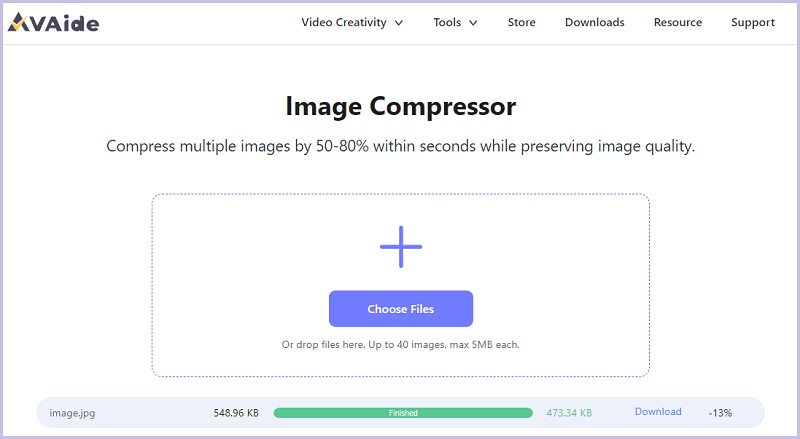
- Ưu điểm
- Tính năng nén hàng loạt của công cụ có thể xử lý tới 40 hình ảnh trong một lần.
- Cung cấp cho người dùng mức sử dụng không giới hạn mà không có phí ẩn.
- Nó cung cấp bảo mật 100%, vì vậy người dùng sẽ không cần phải cân nhắc các vấn đề về quyền riêng tư và an toàn.
- Nhược điểm
- Nó không cung cấp tính năng điều chỉnh nén thủ công.
2. TinyPNG
Xếp hạng: 9/10
Đầu tiên trong danh sách là một công cụ nén hình ảnh nổi tiếng đáp ứng hầu hết các yêu cầu nén hình ảnh của bạn. TinyPNG là một công cụ đáng tin cậy cho phép người dùng tạo hình ảnh của họ sẵn sàng cho các trang web vì nó cam kết cắt bớt gần một nửa kích thước ban đầu của tệp trong khi vẫn giữ được chất lượng gần như tương đương. Trên hết, giải pháp trực tuyến này gần đây đã cung cấp một tính năng mới cho người dùng, nơi họ chuyển đổi hình ảnh và nén chúng bằng một công cụ. TinyPNG hỗ trợ ba định dạng hình ảnh chính: PNG, JPG và WebP, phù hợp nhất với người dùng muốn tải hình ảnh của họ lên trực tuyến. Trình nén hình ảnh trực tuyến này có thể được sử dụng miễn phí và có tất cả các tính năng tuyệt vời này. Tuy nhiên, người dùng có thể cần đăng ký phiên bản trả phí để truy cập các tính năng nâng cao, chẳng hạn như nén một hình ảnh có trọng lượng 75 MB, nén hàng loạt rộng rãi, tính năng kéo và thả và mức sử dụng không giới hạn.
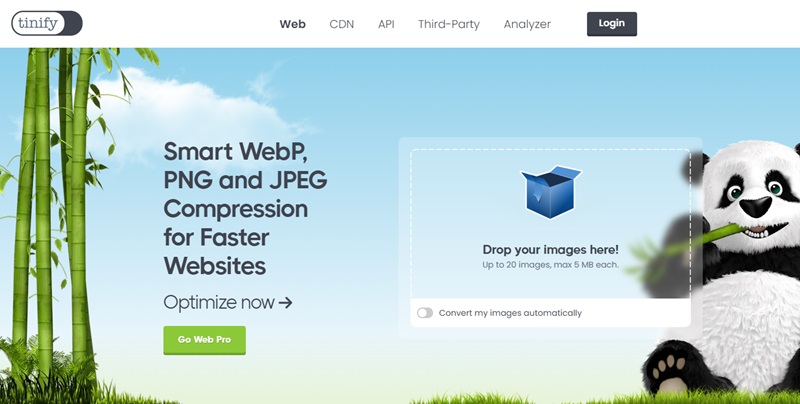
- Ưu điểm
- Máy nén ảnh chuyên dụng này giúp giảm kích thước tệp hình ảnh mà không làm giảm đáng kể.
- Có thể thay đổi kích thước hình ảnh bằng cách điều chỉnh tỷ lệ khung hình.
- Nhược điểm
- Việc nén hàng loạt trên công cụ miễn phí chỉ giới hạn ở 20 hình ảnh.
- Nó không thể nén hình ảnh có kích thước lớn hơn 5MB.
3. Tôi yêu máy nén IMG
Xếp hạng: 8/10
I Love IMG là giải pháp tốt nhất để nén hình ảnh với kích thước tối thiểu. Công cụ này hỗ trợ các định dạng hình ảnh, bao gồm JPG, SVG, GIF và PNG. Không giống như các giải pháp trực tuyến khác, I Love IMG hỗ trợ tải tệp lên từ các dịch vụ đám mây như Dropbox và Google Drive và thậm chí tải trực tiếp kết quả đầu ra của bạn lên trực tuyến để chia sẻ tệp nhanh hơn. Hơn nữa, công cụ trực tuyến này rất đáng chú ý vì chỉ là một công cụ nén. Sau khi cắt bớt kích thước tệp của bạn, người dùng có thể tiếp tục Thay đổi kích thước, Cắt, Xoay hoặc thậm chí chuyển đổi hình ảnh của họ sang các định dạng khác. Cuối cùng, trình nén hình ảnh miễn phí này có khả năng xử lý nhanh hơn, cho phép bạn nén hình ảnh trong vài giây.
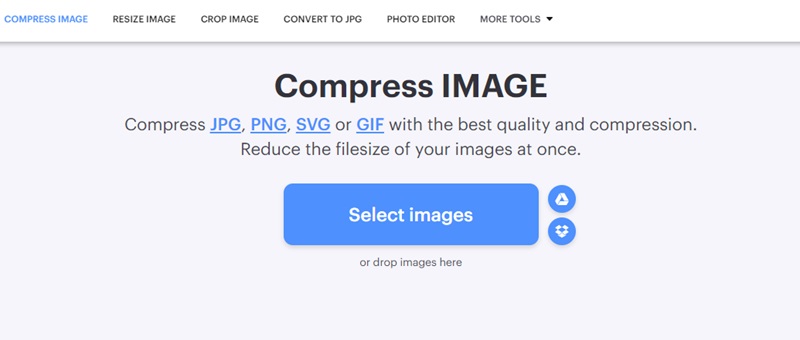
- Ưu điểm
- Một công cụ đa năng cho phép người dùng chỉnh sửa ảnh của mình bằng tính năng chỉnh sửa ảnh cơ bản.
- Không thêm hình mờ vào đầu ra của bạn sau khi nén.
- Nhược điểm
- Người dùng chỉ có quyền sử dụng hạn chế chuyển đổi hàng loạt.
4. Nén ngay
Xếp hạng: 10/10
Khi việc kiểm soát mức độ nén đang bị đe dọa, Compressnow là thứ bạn nên sử dụng. Compressnow là một công cụ nén trực tuyến miễn phí cho phép người dùng giảm kích thước hình ảnh trong tầm kiểm soát của họ. Hơn nữa, giải pháp nén ảnh trực tuyến này còn cung cấp bảng xem trước theo thời gian thực cho phép bạn hình dung chất lượng đầu ra trong khi di chuyển thanh trượt mức nén. Ngoài ra, bạn có thể nén hàng loạt tối đa 10 hình ảnh cho mỗi lần nén với hình ảnh không quá 9MB. Ngoài ra, Compressnow có thể truy cập được trên tất cả các loại thiết bị, giúp công việc của bạn có thể thực hiện được bất cứ lúc nào. Cuối cùng, ngoài tiếng Anh, công cụ web này có thể được dịch sang tiếng Pháp, tiếng Tây Ban Nha, tiếng Bồ Đào Nha và tiếng Ý.
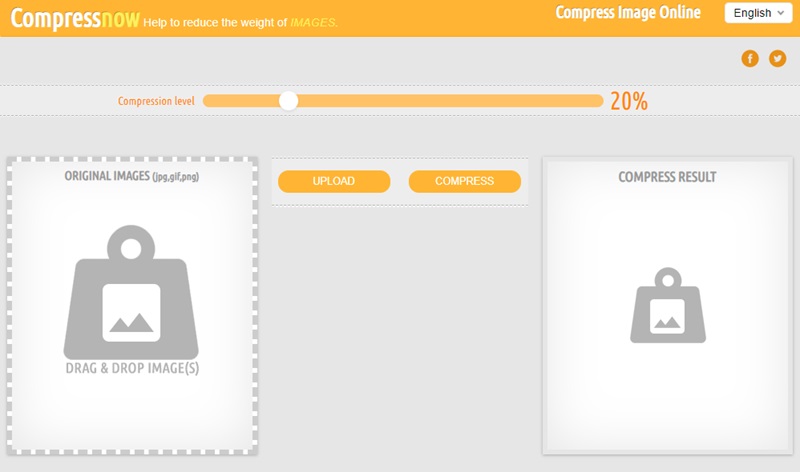
- Ưu điểm
- Nó hỗ trợ ba định dạng hình ảnh chính: JPG, PNG và JPEG.
- Bạn có thể tải xuống các tệp đầu ra ở dạng tệp ZIP để gửi chúng qua email.
- Nhược điểm
- Phiên bản miễn phí chứa các quảng cáo phiền phức.
5. Hình ảnh2go
Xếp hạng: 9/10
Bạn có thể nâng khả năng nén hình ảnh của mình lên một tầm cao mới bằng công cụ trực tuyến mới nhất, Image2go. Giải pháp trực tuyến này cho phép người dùng quyết định chất lượng đầu ra của hình ảnh nén của họ. Để làm rõ hơn điều này, bạn có thể nhấn vào hai tùy chọn trên công cụ: khi bạn chọn Chất lượng tốt nhất để cắt bớt hình ảnh, bạn sẽ không thấy sự khác biệt về mặt hình ảnh so với tệp gốc nhưng sẽ chỉ giảm kích thước tệp ở mức tối thiểu, ngược lại với tùy chọn tiếp theo được gọi là Tệp nhỏ nhất. Mặt khác, Image2go cung cấp các tùy chọn trong đó bạn có thể thay đổi màu sắc và thay đổi kích thước kích thước của hình ảnh cùng với quá trình nén. Nhìn chung, Image2go là một công cụ tuyệt vời hỗ trợ hầu hết các loại định dạng hình ảnh như BMP, JPG, TIFF, EPS, SVG, v.v.
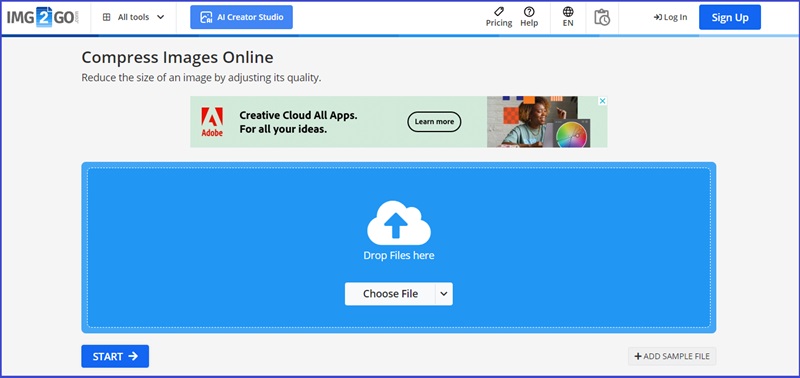
- Ưu điểm
- Công cụ này hỗ trợ nén hình ảnh từ lưu trữ đám mây.
- Nó có giao diện trực quan, giúp quá trình nén dễ dàng cho người mới bắt đầu.
- Nhược điểm
- Việc nén hàng loạt bị giới hạn ở một số lượng hình ảnh giới hạn trên mỗi quy trình.
Phần 3. BestImage Compressor Ngoại tuyến
1. Trình bày PowerPoint
Xếp hạng: 9/10
Việc có một tệp quá lớn khi làm việc trên nhiều ảnh cho bản trình bày khiến việc quản lý trở nên khó khăn. Nhưng bạn có biết rằng bài thuyết trình PowerPoint cũng có thể là một công cụ tối ưu hóa hình ảnh không? Với phần mềm năng suất này, bạn có thể giảm kích thước hình ảnh theo nhu cầu công việc của mình. Nó cho phép người dùng có sáu tùy chọn nén bao gồm email, bản in, trang web, v.v. Trên hết, công cụ này có thể nén hàng loạt tất cả hình ảnh của bạn cùng một lúc. Hơn nữa, bản trình bày PowerPoint là công cụ ngoại tuyến có thể truy cập được trên hệ điều hành Windows và Mac.
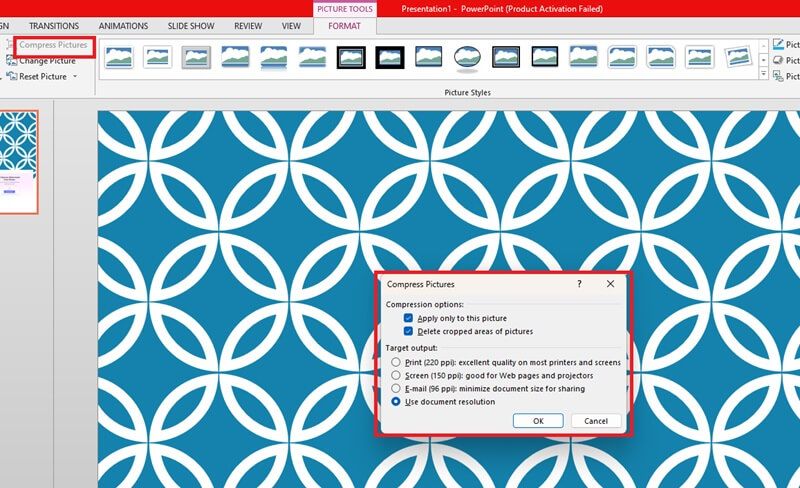
- Ưu điểm
- Hầu hết hệ điều hành Windows đều cài đặt sẵn phần mềm này.
- Nó có thể được sử dụng miễn phí.
- Người dùng không thể trực tiếp thấy kích thước tệp giảm khi sử dụng công cụ này làm trình thu nhỏ hình ảnh.
- Nhược điểm
- Bản trình bày PowerPoint phù hợp nhất với các định dạng tệp bị mất như JPEG và PNG.
2. NxPowerLite
Xếp hạng: 9/10
Một tính năng đơn giản nhưng phong phú khác là trình nén hình ảnh NxPowerLite. Công cụ ngoại tuyến này có thể truy cập được trên Windows. Nó có thể giảm kích thước tệp xuống 80-95% để làm cho hình ảnh phù hợp với bộ lưu trữ kỹ thuật số của bạn. Hơn nữa, khả năng nén hàng loạt ấn tượng của công cụ này có thể phục vụ tới 10.000 hình ảnh cùng một lúc. Mặt khác, nếu bạn muốn tránh nhìn thấy nhiều hình ảnh khi tải xuống, NxPowerLite cho phép người dùng lưu kết quả đầu ra của họ trong tệp ZIP. Cuối cùng, máy nén hình ảnh này có thể nén hình ảnh và gửi chúng trực tiếp qua email, chẳng hạn như Outlook, Google Mail, v.v.
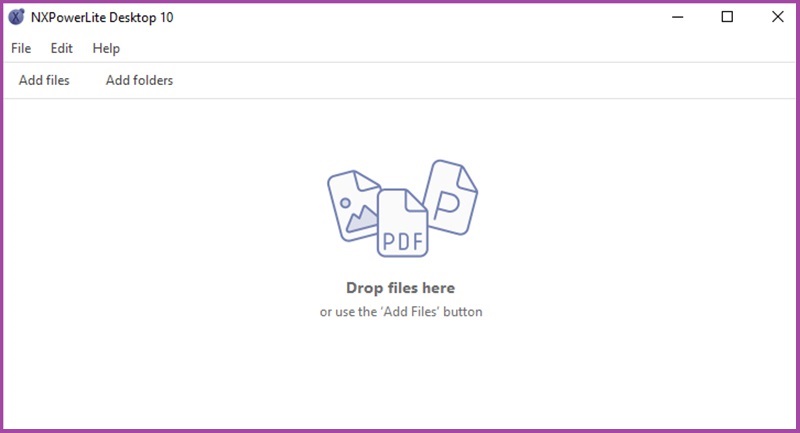
- Ưu điểm
- Không chỉ là một máy nén kích thước hình ảnh.
- Công cụ này có thể nén các tập tin tài liệu.
- Phần mềm này nhẹ và hoạt động tốt ngay cả trên các hệ điều hành cũ.
- Nhược điểm
- Máy nén ngoại tuyến này hơi tốn kém.
3. Máy nén ảnh Caesium
Xếp hạng: 10/10
Caesium Image Compressor là một công cụ tối ưu hóa hình ảnh đáng chú ý tiếp cận mọi đối tượng người dùng trên toàn thế giới. Với các tính năng đầy đủ của nó, sẽ không thể tin được rằng những người mới bắt đầu cũng như các chuyên gia đều có thể có phần mềm này miễn phí trên các thiết bị Windows và Mac. Trên hết, trình nén ảnh này có tính năng xem trước theo thời gian thực, nơi bạn có thể thấy trước kết quả đầu ra sau khi được nén ở một mức cụ thể. Hơn nữa, Caesium Image Compressor cho phép bạn chuyển đổi hình ảnh của mình sang định dạng khác như JPG, PNG hoặc WebP. Cuối cùng, công cụ ngoại tuyến này cam kết giảm kích thước tệp lên tới 80% bằng thuật toán của nó mà không làm giảm chất lượng hình ảnh của bạn.
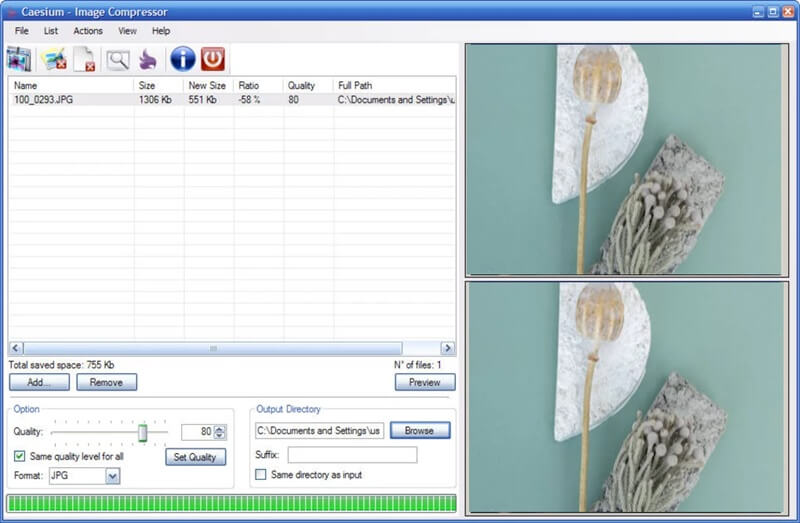
- Ưu điểm
- Nó là một công cụ tuyệt vời với chức năng kéo và thả.
- Caesium Image Compressor có giao diện đơn giản và trực quan.
- Nhược điểm
- Nó có thể không hoạt động trên các phiên bản máy tính cũ hơn.
Phần 4: Câu hỏi thường gặp về Trình nén ảnh
Nén hình ảnh hiệu quả nhất là gì?
Việc nén hình ảnh ngoại tuyến hay trực tuyến là tốt nhất tùy thuộc vào nhu cầu của bạn. Hầu hết các trình nén ngoại tuyến có thể giảm kích thước hình ảnh lớn, một hạn chế chung của các trình nén trực tuyến. Tuy nhiên, các công cụ trực tuyến là lựa chọn tốt nhất nếu bạn đang làm việc hoặc thực hiện tối ưu hóa hình ảnh bằng điện thoại.
Nén JPEG chất lượng tốt nhất là gì?
Hầu hết người dùng có toàn quyền kiểm soát chất lượng hình ảnh của họ trong quá trình nén. Theo nguyên tắc chung, mức nén càng lớn thì chất lượng hình ảnh sẽ bị giảm nhiều hơn. Do đó, nếu bạn đặt mức nén thành 0, bạn có thể không bị giảm chất lượng, trong khi 50% có nghĩa là một nửa chất lượng hình ảnh sẽ bị giảm.
Ứng dụng nào nén hình ảnh tốt nhất?
AVAide Image Compressor là giải pháp trực tuyến miễn phí tốt nhất để giảm kích thước tệp hình ảnh. Trình giảm kích thước hình ảnh này là một giải pháp nhanh chóng cho những người dùng muốn tiết kiệm dung lượng đáng kể mà vẫn đảm bảo chất lượng tuyệt vời cho các tệp của họ.
Có tất cả máy nén tập tin hình ảnh, dù trực tuyến hay ngoại tuyến, đều cung cấp cho bạn các tùy chọn không giới hạn để tiết kiệm dung lượng mà vẫn giữ được ảnh của bạn không bị xóa. Với các giải pháp trực tuyến, người dùng hầu hết được hưởng lợi từ việc cài đặt không mong muốn trong khi quyền riêng tư và bảo mật trên không gian mạng được đảm bảo. Với các công cụ ngoại tuyến, người ta có thể chuyển đổi nhiều ảnh hơn cùng một lúc.

Giảm kích thước tệp hình ảnh trực tuyến trong vòng vài giây mà vẫn giữ được chất lượng. Chúng tôi hỗ trợ JPG, PNG, WEBP, GIF, v.v.
THỬ NGAY BÂY GIỜ



